Hinweis
Auf einer Standardmap (Übersichtsplan von mehreren Geschossen) steht die Funktion Polygonisieren nicht zur Verfügung. Dies ist nur direkt auf dem Planbild möglich. Das einzelne Planbild können Sie wie hier beschrieben anzeigen.
Bevor auf dem Planbild Flächen erstellt werden können, muss der Plan ausgerichtet sein (vgl. Plan ausrichten).
Um die Räume zu erfassen (polygonisieren) gehen Sie in "Einstellungen > Polygonisieren". 
Im rechten Bereich verändert sich die Ansicht und es erscheinen die Werkzeuge um Flächen zu erfassen. Das Erste Icon ist zum Editieren von bestehenden Polygonen, das Zweite erlaubt Ihnen rechteckige Räume zu erfassen, das Dritte gibt Ihnen die Möglichkeit Vielecke zu erfassen und das Vierte ist zum Löschen der erfassten Flächen. 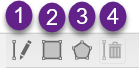
Weiter können Sie folgende Attribute zu den Räumen erfassen:
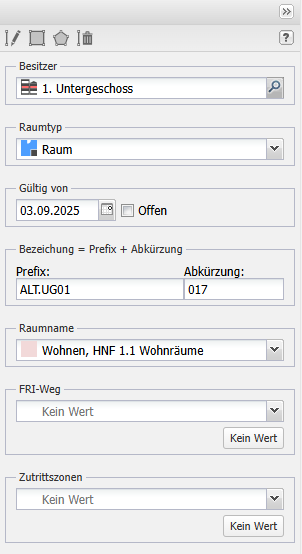
Attribut | Beschreibung |
|---|---|
Besitzer | Der Besitzer ist das übergeordnete Objekt, an welches der Raum angehängt ist. Ein Innenraum gehört normalerweise zu einem Geschoss. Ein Aussenraum zum Areal. |
Raumtyp | Der Raumtyp definiert, ob es sich um eine Aussen- oder Innenflächen handelt. |
Bezeichnung | Die Bezeichnung definiert die Raumnummer. Beim Prefix selber empfiehlt es sich eine Kombination aus Gebäude- und Geschossabkürzung zu verwenden. Jede Raum benötigt eine eineindeutige Bezeichnung. |
Raumname | Dies ist ein Pflichtfeld. Der Raumname wird gem. Architekt oder Kennzeichnung vor Ort vergeben. Wichtig ist, dass die User verstehen, welcher Raum damit gemeint ist. |
FRI-Weg | Das Attribut FRI-Weg bestimmt, ob der Raum zu einem Fluchtweg gehört. |
Zutrittszonen | Das Attribut Zutrittszone bestimmt, zu welcher Art von Zutrittszonen der Raum gehört. |
Rechteckige Flächen erfassen
Prüfen Sie zuerst, ob die Eingaben bei der Bezeichnung korrekt sind, damit Sie die Raumnummer nicht nachträglich anpassen müssen. Wählen Sie danach das Werkzeug zum Erstellen rechteckiger Polygone aus und wählen Sie zwei Punkte, die diagonal gegenüber im Rechteck liegen. Damit haben Sie bereits einen Raum erfasst. 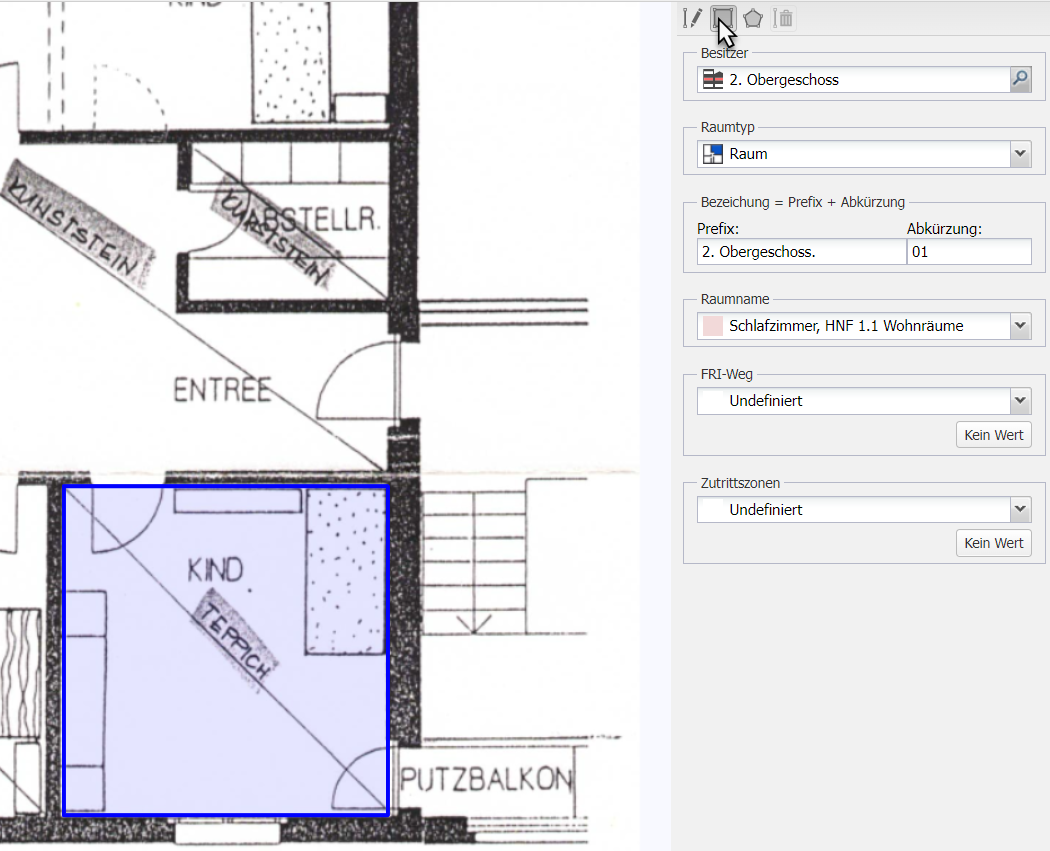
Vieleckige Flächen erfassen
Wählen Sie das Werkzeug "eine Fläche als Polygon abgreifen". Wählen Sie nun einen Punkt nach dem anderen auf dem Plan aus und bilden Sie so den Raum ab. Beim letzten Punkt machen Sie einen Doppelklick, um das Polygon zu schliessen. Anschliessend steht der Raum zur Verfügung. 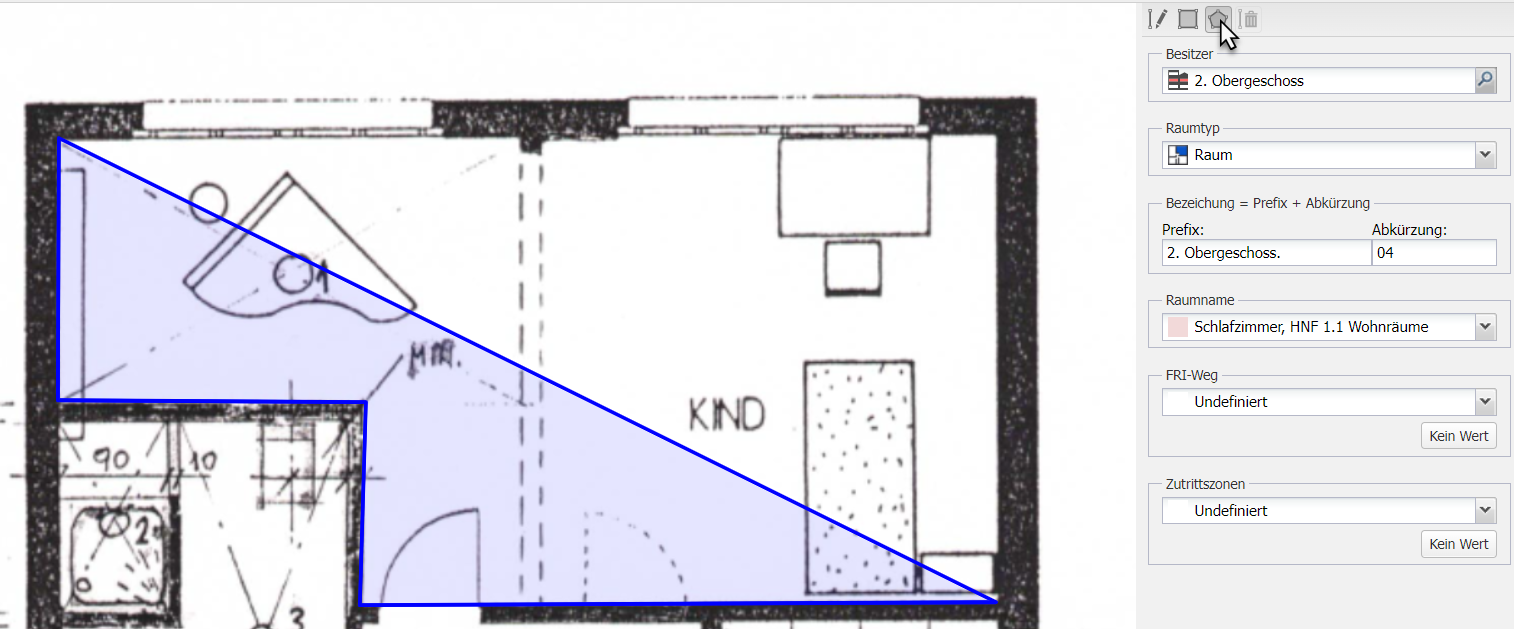
Raumpolygone bearbeiten
Wählen Sie das Werkzeug um Raumflächen zu bearbeiten. Klicken Sie auf das zu ändernde Raumpolygon. Das ausgewählte Raumpolygon wird orange und erhält an sämtlichen Eckpunkten Fangpunkte, welche nun beliebig verändert werden können.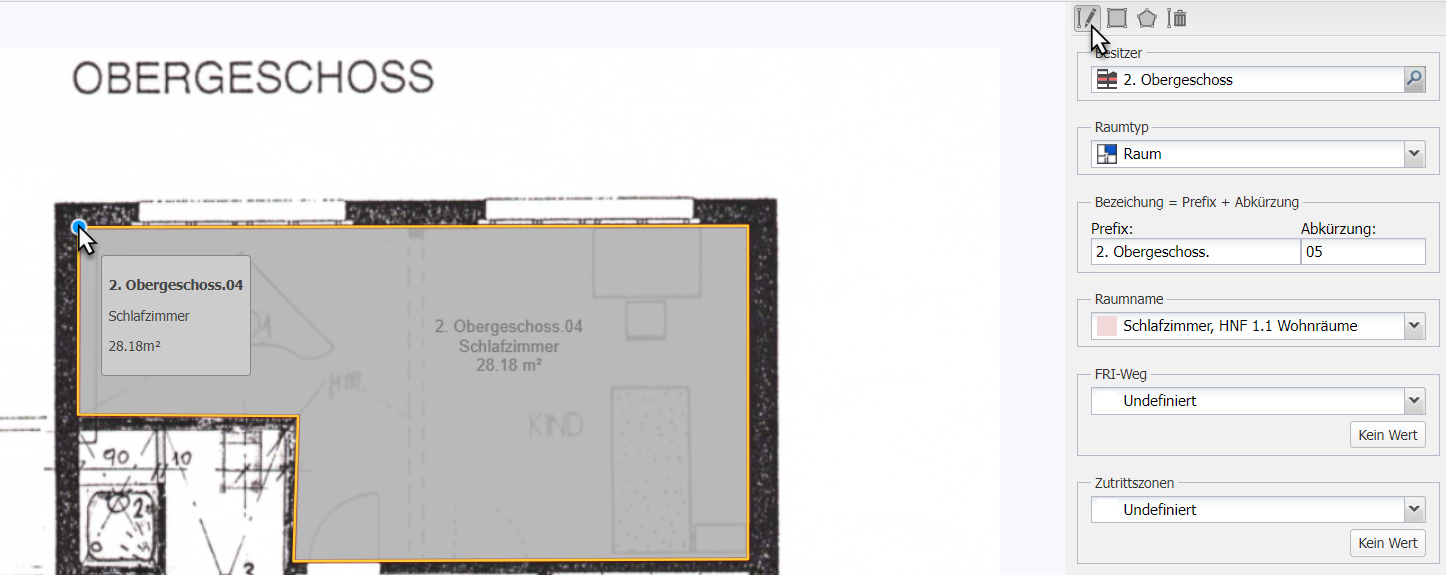
Raumpolygon löschen
Um ein Raumpolygon zu löschen, wählen Sie dieses mit dem Mauszeiger aus (roter Rahmen) und klicken auf "Polygon löschen". So wird dieses wieder entfernt. 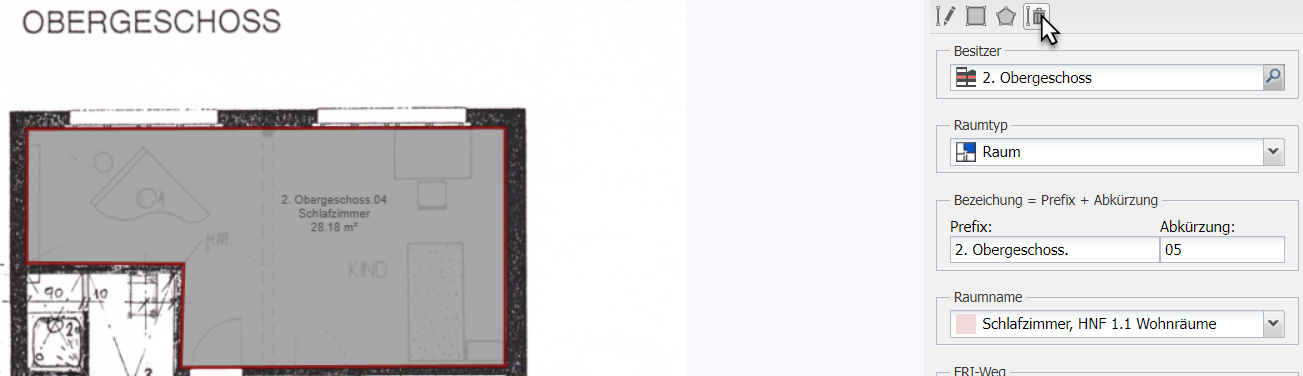
Um die Flächenerfassung zu beenden klicken Sie rechts unten auf "Schliessen". 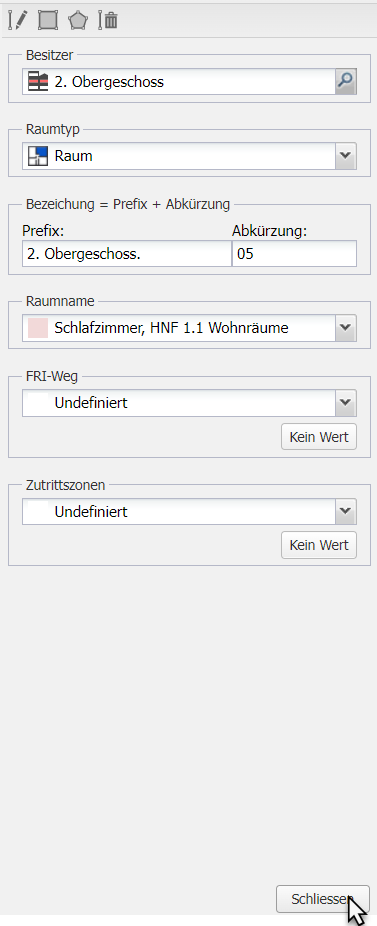
Hinweis
Je mehr Sie bei der Flächenerfassung heranzoomen, desto genauer kann die Fläche bestimmt werden. Dadurch liegt die berechnete Fläche näher bei der effektiven Fläche gem. Planangabe.

